App-badges verbergen of weergeven op de taakbalk van Windows 10

De verjaardagsverjaardag voor Windows 10 voegt badgepictogrammen toe voor universele apps die zijn vastgemaakt aan de taakbalk. Hoewel u geen pictogrammenbadges kunt in- of uitschakelen voor afzonderlijke apps, kunt u desgewenst alle badges uitschakelen.
Start Windows-instellingen door op Start te klikken en vervolgens op de knop Instellingen te klikken (of door op Windows + I op uw toetsenbord te drukken) ). Klik in het hoofdinstellingenscherm op 'Aanpassing'.
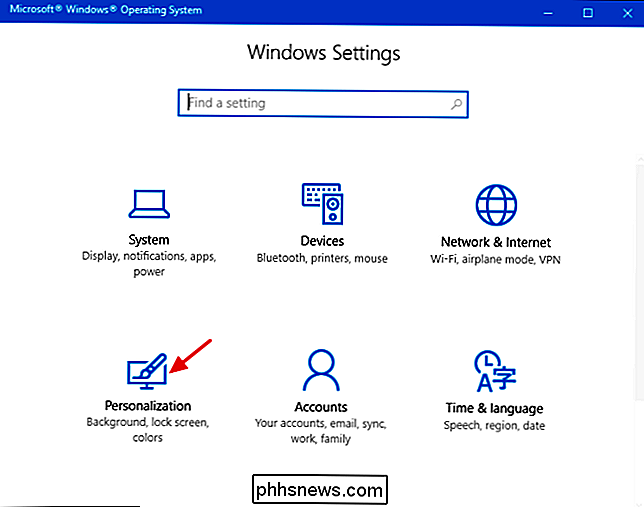
Klik aan de linkerkant van de personalisatiepagina op 'Taakbalk'.
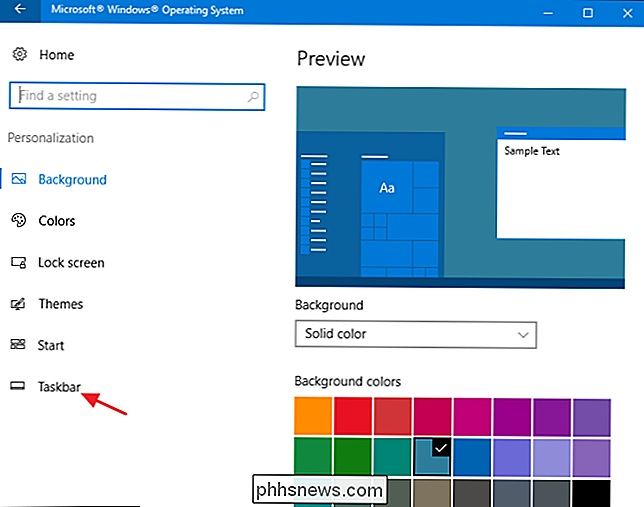
Scrol aan de rechterkant een beetje naar beneden en schakel de (of aan) " Badges weergeven op taakbalkknoppen "toggle.
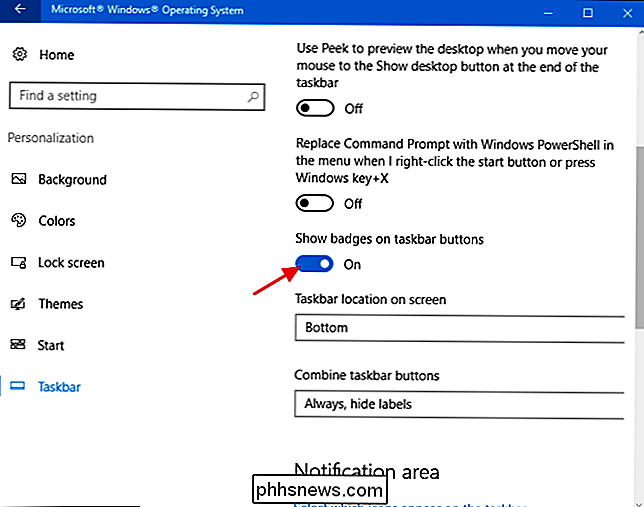
En voila! Je kunt nu weer genieten van je leuke, saaie taakbalkpictogrammen.
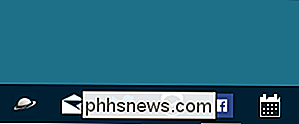
Hoewel het handig zou zijn om badges voor individuele apps te beheren - en we raden dat dit uiteindelijk wordt toegevoegd - je hebt tenminste de mogelijkheid om badges volledig uit te schakelen als je, zoals veel mensen, ze afleidt.

Hoe Free Music en Video Streaming van T-Mobile werkt
Gegevens zijn gegevens ... behalve wanneer dat niet het geval is. T-Mobile maakt het een beetje verwarrend door u een bepaalde hoeveelheid gegevens te geven en vervolgens onbeperkte muziek- en videostreaming toe te staan die niet meetelt voor de vergoeding, maar alleen voor bepaalde services. De meeste T-Mobile-abonnementen bevatten deze functies Gebruikt u T-Mobile als uw mobiele provider?

Snel inhoud verplaatsen of kopiëren in Word met F2
In plaats van de opdrachten knippen en kopiëren, "Ctrl + X" en "Ctrl + V", om inhoud te verplaatsen, kunt u sneller tekst verplaatsen met minder toetsaanslagen. Alle inhoud, inclusief tekst, afbeeldingen en tabellen, kan worden verplaatst met de "F2" -toets en de "Enter" -toets. Markeer eenvoudig de inhoud die u wilt verplaatsen en druk op "F2".



